Como ocultar compromissos que mostram o tempo como livre no calendário do Outlook?
Digamos que existem centenas de compromissos lotando seu calendário do Outlook, e você deseja ocultar parte deles, por exemplo, ocultar todos os compromissos que mostram o tempo como livre. Alguma ideia? Este artigo apresentará uma solução para você.
Ocultar compromissos que mostram o tempo como livre em um calendário do Outlook
- Aumente sua produtividade de email com tecnologia de IA, permitindo que você responda rapidamente a emails, crie novos, traduza mensagens e muito mais de forma eficiente.
- Automatize o envio de emails com CC/BCC automático, Encaminhamento automático por regras; envie Resposta automática (Fora do Escritório) sem precisar de um servidor de exchange...
- Receba lembretes como Aviso de CCO ao responder a todos enquanto está na lista de CCO, e Lembrete de Anexos Ausentes para anexos esquecidos...
- Melhore a eficiência de email com Responder (Todos) Com Anexos, Adicionar automaticamente Saudação ou Data & Hora na Assinatura ou Assunto, Responder Múltiplos Emails...
- Simplifique o envio de emails com Recallar Emails, Ferramentas de Anexo (Comprimir Todos, Salvar Todos Automaticamente...), Excluir Duplicados e Relatório Rápido...
Ocultar compromissos que mostram o tempo como livre em um calendário do Outlook
Para ocultar todos os compromissos que mostram o tempo como livre em um calendário do Outlook, o recurso Filtro pode fazer isso rapidamente.
1. Abra o calendário especificado onde você ocultará os compromissos que mostram o tempo como livre e clique em Visualizar > Configurações de Visualização. Veja a captura de tela:
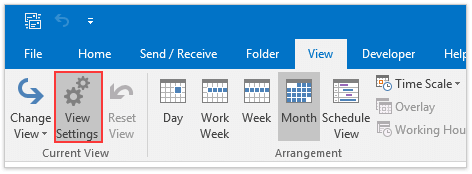
2. Na caixa de diálogo Configurações de Visualização Avançada, clique no botão Filtro. Veja a captura de tela:
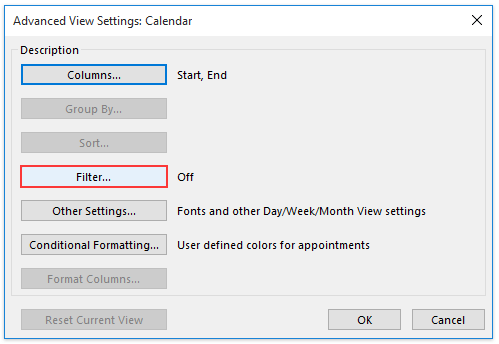
3Agora a caixa de diálogo Filtro está aberta, adicione critérios de filtro na aba Avançado aba:
(1) Clique em Campo > Todos os campos de compromisso > Mostrar Tempo Como;
(2) Selecione diferente de no menu Condições suspenso;
(3) Selecione Livre no menu Valor suspenso;
(4) Clique no botão Adicionar à Lista botão.
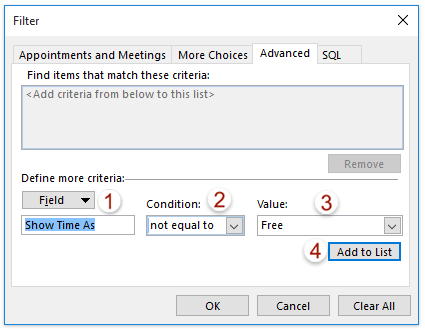
Agora os critérios de filtro foram adicionados à caixa de listagem Encontrar itens que correspondem a estes critérios.
4. Clique nos botões OK sucessivamente para fechar ambas as caixas de diálogo.
Ao retornar ao calendário especificado, você verá que todos os compromissos/eventos/reuniões que mostram o tempo como livre estão ocultos automaticamente.
Observação: Para restaurar todos os compromissos ocultos novamente, você pode clicar em Visualizar > Redefinir Visualização para limpar a filtragem.
Artigos Relacionados
Como definir permissões para visualizar informações Livre/Ocupado no Outlook?
Outlook: Mostrar calendário como ocupado, livre, provisório e fora do escritório
Melhores Ferramentas de Produtividade para Office
Notícia de Última Hora: Kutools para Outlook Lança Versão Gratuita!
Experimente o novo Kutools para Outlook com mais de100 recursos incríveis! Clique para baixar agora!
📧 Automação de E-mail: Resposta automática (Disponível para POP e IMAP) / Agendar Enviar Email / CC/BCC automático por Regra ao Enviar Email / Encaminhamento automático (Regra avançada) / Adicionar Saudação automaticamente / Dividir automaticamente Emails com múltiplos destinatários em Email individuais ...
📨 Gerenciamento de Email: Recallar Email / Bloquear emails fraudulentos por Assunto e outros critérios / Excluir Duplicado / Pesquisa Avançada / Organizar Pastas ...
📁 Anexos Pro: Salvar em Lote / Desanexar em Lote / Comprimir em Lote / Salvar automaticamente / Desanexar automaticamente / Auto Comprimir ...
🌟 Magia da Interface: 😊Mais emojis bonitos e legais / Notificações de emails importantes / Minimizar Outlook em vez de fechar ...
👍 Recursos de um clique: Responder a Todos com Anexos / Emails Anti-Phishing / 🕘Exibir o fuso horário do remetente ...
👩🏼🤝👩🏻 Contatos e Calendário: Adicionar contato em lote dos Email selecionados / Dividir um Grupo de Contatos em grupos individuais / Remover lembrete de aniversário ...
Utilize o Kutools no idioma que preferir — disponível em Inglês, Espanhol, Alemão, Francês, Chinês e mais de40 outros!


🚀 Download com um clique — Baixe todos os complementos de Office
Recomendado fortemente: Kutools para Office (5 em1)
Um clique para baixar cinco instaladores de uma vez — Kutools para Excel, Outlook, Word, PowerPoint e Office Tab Pro. Clique para baixar agora!
- ✅ Comodidade em um clique: Baixe todos os cinco pacotes de instalação em uma única ação.
- 🚀 Pronto para qualquer tarefa no Office: Instale os complementos que você precisa, quando precisar.
- 🧰 Inclui: Kutools para Excel / Kutools para Outlook / Kutools para Word / Office Tab Pro / Kutools para PowerPoint